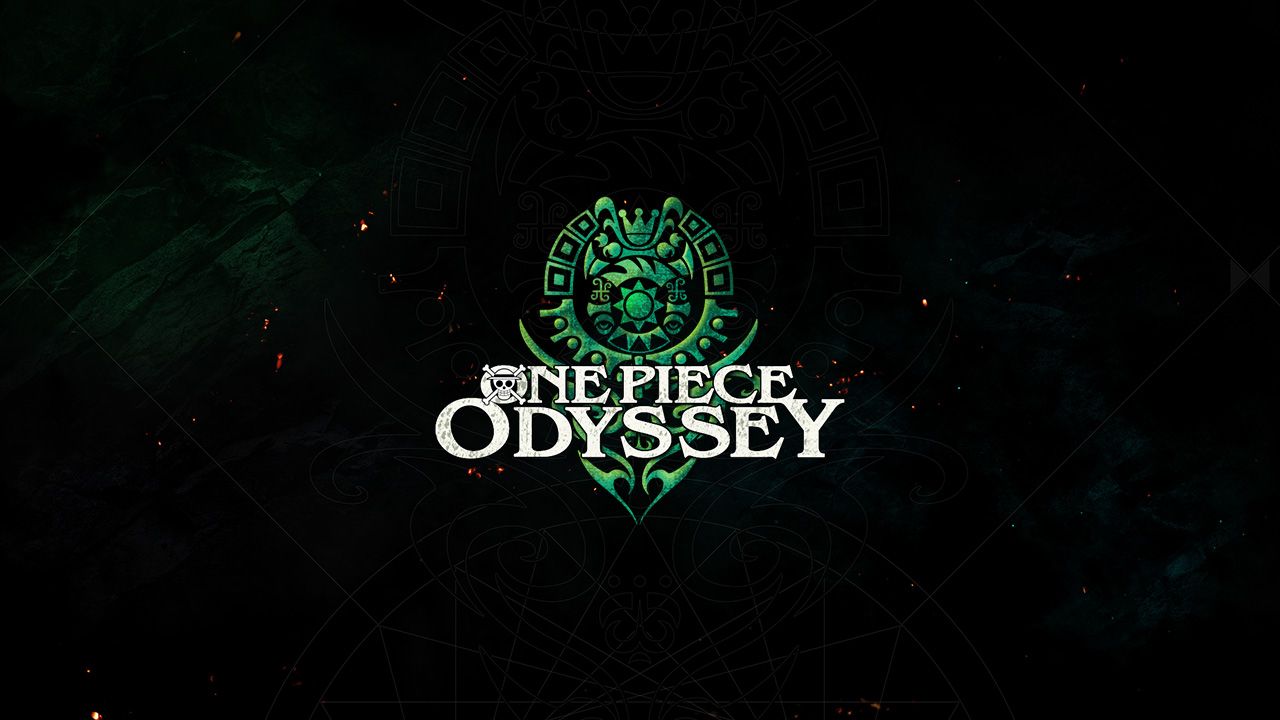One Piece Odyssey est un jeu vidéo d'action-aventure captivant qui se déroule dans le monde vaste et coloré de l'univers One Piece. De même dans la série originale de mangas et d'animes, les joueurs joueront le rôle de Monkey D. Luffy et de son équipage de pirates qui ont décidé de devenir le roi des pirates et de localiser le trésor légendaire connu sous le nom de "One Piece". Tout au long du jeu, vous serez occupé à vivre des batailles épiques, à explorer les horizons sans fin de Grand Line et à rencontrer des visages familiers de personnages de la série originale. En plus d'un gameplay plein d'action et de résolution d'énigmes, les joueurs seront également accompagnés de graphismes satisfaisants pour les yeux et d'un environnement époustouflant qui donnent vie à tout le monde One Piece. Le combat pourrait être la partie la plus centrale du jeu, car les joueurs auront la possibilité d'accéder à un large éventail de capacités uniques et puissantes tout en combattant divers rivaux et monstres. On peut dire que One Piece Odyssey est définitivement devenu un excellent ajout à la franchise bien-aimée offrant aux fans une aventure immersive et passionnante tout au long du jeu - que vous soyez un fan de longue date ou un nouveau venu dans cet univers passionnant ! La prise en charge du système d'exploitation de One Piece Odyssey ne couvre que PlayStation 5, PlayStation 4, Xbox Series X|S et Windows. Heureusement, il existe plusieurs façons de contourner ce problème et de jouer au jeu sur macOS également ! Lisez comment dans notre guide ci-dessous.
Configuration requise
| minimalist | Recommandé |
|---|---|
| Système d'exploitation: Windows 10 (64-bit) | Système d'exploitation: Windows 10 (64-bit) |
| Processeur: Intel Core i5-6600 ou AMD Ryzen 5 2400G | Processeur: Intel Core i5-8400 ou AMD Ryzen 3 3100 |
| RAM: 8 Go | RAM: 8 Go |
| Carte vidéo: GeForce GTX 780 ou Radeon R9 290X | Carte graphique : GeForce GTX 1060 ou Radeon RX 590 |
| DirectX: Version 11 | DirectX: Version 11 |
| Stockage: 35 GB | Stockage: 35 GB |
Jouez à One Piece Odyssey sur Mac avec Parallels

One Piece Odyssey nécessite beaucoup de ressources PC, mais si vous avez un ordinateur Mac puissant (iMac, iMac Pro ou Mac Pro) Parallels Desktop peut être une solution. Il s'agit d'une application qui permet la virtualisation Windows sur Mac avec la prise en charge complète de DirectX et des GPU. En termes plus simples, cela signifie qu'il vous permet d'installer Windows 10 sur Mac en quelques clics et de basculer instantanément entre MacOS et Windows. Ainsi, vous pourrez exécuter Windows, installer Steam et profiter du jeu One Piece Odyssey sur Mac comme sur un PC ordinaire.
Veuillez noter que tous les jeux ne sont pas pris en charge par Parallels. Plusieurs conditions doivent être remplies pour que le jeu soit jouable.
Votre Mac doit dépasser la configuration système minimale requise pour le jeu ; les rencontrer ne suffit pas. De manière générale, vous aurez besoin d'un iMac Pro ou d'un Mac Pro pour exécuter des jeux exigeants. Certains modèles de MacBook Pro et d'iMac conviennent également ; ils doivent disposer d'un processeur Intel, d'une carte graphique discrète et d'au moins 16 Go de RAM. Si votre Mac est équipé d'une puce Apple Silicon (telle que M1, M2, M3), vous pourriez rencontrer des problèmes pour jouer à des jeux modernes.
Les jeux qui nécessitent DirectX 12 ne sont actuellement pas pris en charge par Parallels.
AppsOnMac recommande d'utiliser la fonction d'essai gratuit de Parallels pour déterminer si vous pouvez exécuter le jeu ou non si vous n'êtes pas sûr.
Jouez à One Piece Odyssey sur Mac avec les services de jeux en cloud
Si vous possédez un vieux Mac ou s'il ne peut pas satisfaire à la configuration système requise pour le jeu One Piece Odyssey, il existe une solution simple. Les services de jeux en nuage se feront un plaisir de vous fournir une puissance de calcul suffisante – mais pas gratuitement, bien sûr. Tout ce dont vous avez besoin est un navigateur ou un petit programme client et une bonne connexion Internet à partir de 15 Mbit/s. Il existe plusieurs excellentes plates-formes qui fournissent ces services, parmi les meilleures figurent Boosteroid, Xbox Cloud Gaming et Nvidia GeForce Now.
Jouez à One Piece Odyssey sur Mac avec BootCamp
Remarque : les ordinateurs Mac équipés du nouveau Apple Silicon (M1, M2, M3 Pro ou M1, M2, M3 Max) ne prennent actuellement pas en charge BootCamp. Dans ce cas, veuillez utiliser les options ci-dessus pour exécuter One Piece Odyssey sur Mac.
Cette méthode est simple mais chronophage. Si votre Mac répond à toutes les exigences système ci-dessus, vous pouvez jouer à One Piece Odyssey sur Mac en installant Windows. Vous devez configurer un double démarrage de Windows et Mac via BootCamp. Il s'agit d'une application qui permet aux utilisateurs de choisir le système sur lequel travailler au démarrage, cependant, vous ne pourrez pas basculer entre les systèmes comme dans Parallels. Vous devrez redémarrer votre machine chaque fois que vous souhaitez passer de Mac à Windows et vice versa. N'oubliez pas que Mac n'est qu'un ordinateur, en fin de compte. Et tandis que les nouveaux Mac ont leurs propres puces Apple Silicon spéciales qui ne peuvent pas exécuter Windows, les anciens Mac sont très similaires aux ordinateurs qui exécutent Windows, ils ont des processeurs Intel, une RAM compatible, des disques et d'autres composants. Vous pouvez donc installer Windows sur un ancien Mac en allouant pas moins de 64 Go d'espace disque (pour pouvoir exécuter Windows et quelques jeux) et en suivant ces étapes :
Pour OS X El Capitan 10.11 et versions antérieures
Pour les versions de MacOS antérieures à OS X El Capitan 10.11, vous devrez créer un USB Windows amorçable.
- Télécharger Fichier ISO Windows.
- Ouvert Assistant Boot Camp (Aller à Applications > Utilitaires).
- Définissez la taille de la partition Windows et choisissez le Fichier ISO Windows vous avez téléchargé.
- Formatez la partition Windows et suivez toutes les étapes d'installation de Windows.
- Lorsque Windows démarre pour la première fois, suivez les instructions à l'écran pour installer Logiciel de support Boot Camp et Windows (pilotes)